是什么让您想要在没有电脑的情况下备份 iPhone?也许有时您手边没有可用的计算机,或者您不想使用 iTunes 备份您的 iPhone。无论原因是什么,您都会有不止一种选择来备份 iPhone,而无需使用计算机。在这里,我们将解释两种无需计算机即可备份 iPhone 的无线方法,并提供另外三个将 iPhone 备份到计算机的技巧。

下面介绍两种简单的方法,帮助您在没有电脑的情况下备份iPhone。如果您有兴趣,请按照我们的说明备份您的 iPhone 数据。
1.1 如何在没有电脑的情况下通过 iCloud 备份我的 iPhone只要剩余足够的 iCloud 存储空间,将 iPhone 备份到iCloud就非常方便。如果您的 iCloud 帐户上的 5GB 可用存储空间已用完,请在开始以下步骤之前购买更多存储空间。
另请注意,iCloud 不会备份购买的应用程序、电影、音乐和 iBooks 等文件,而是在从 iCloud 恢复备份时从相关渠道下载它们。
要在没有计算机的情况下通过 iCloud 备份 iPhone:
1. 将您的 iPhone 连接到稳定的 Wi-Fi 网络。
2. 打开 iPhone 的“设置” > 点击您的姓名 > 单击“iCloud” > 向下滚动以选择“iCloud 备份” > 打开“iCloud 备份” > 点击“立即备份” 。
3. 完成后,上次备份时间将更新。

另一种无需计算机即可备份 iPhone 的方法是使用Google Drive 。但是,您可以备份到 Google Drive 的文件有限,并且比 iCloud 少,包括照片、联系人和日历。因此,我们建议您在无法使用 iCloud 时将其作为替代方案。
如何在没有 iCloud 或电脑的情况下备份我的 iPhone?
1. 在 iPhone 上从 App Store 安装 Google Drive 并打开它。
2. 单击左上角的菜单图标,然后选择“设置” 。
3. 点击备份>开始备份,将 iPhone 备份到 Google 云端硬盘。
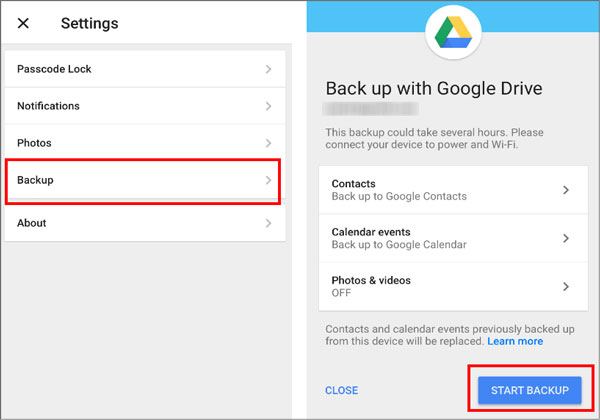
云存储成本高昂且速度缓慢,尤其是在备份大量重型文件时。因此,使用计算机的传统方式可能更适合备份充满多年文件的 iPhone。请参阅以下三种可选方法将 iPhone 备份到计算机。
2.1 如何通过Coolmuster iOS Assistant在 PC 或Mac上备份 iPhone将 iPhone 备份到Windows PC 或Mac最佳方法是使用Coolmuster iOS Assistant 。使用此应用程序,您可以有选择地仅备份所需的项目,或一键将 iPhone 中的所有内容备份到计算机。
Coolmuster iOS Assistant的亮点:
* 预览并有选择地将所需的 iPhone 数据备份到 PC 或Mac 。
* 一键将 iPhone 上的所有内容备份到电脑或 iTunes 默认备份位置。
* 一键将电脑备份恢复到您的 iPhone/iPad/iPod。
* 支持多种文件类型,如联系人、消息、音乐、照片、视频、iBooks、书签、日历、笔记( iOS 10及以上版本不支持)、应用程序等。
* 广泛兼容所有 iPhone 型号( iOS 5 至iOS 16),例如 iPhone 14/13 Pro Max/13 Pro/13/13 mini/12 Pro Max/12 Pro/12/12 mini/SE/11 Pro Max/ 11 Pro/11/XS Max/XS/XR/X/8/8 Plus/7 Plus/7/6S Plus/6S/6 Plus/6/5S/5C/5/4S/4等
如何一键将 iPhone 备份到电脑上?
注意:如果 iTunes 或音乐无法检测到您的 iPhone,程序将无法检测到您的 iPhone。
1. 在计算机上安装并启动Coolmuster iOS Assistant 。然后使用 USB 数据线将 iPhone 连接到电脑。

2. 如果出现提示,请点击 iPhone 上的“信任” ,然后点击程序上的“继续”以继续。
一旦检测到,您将进入下面的主界面。
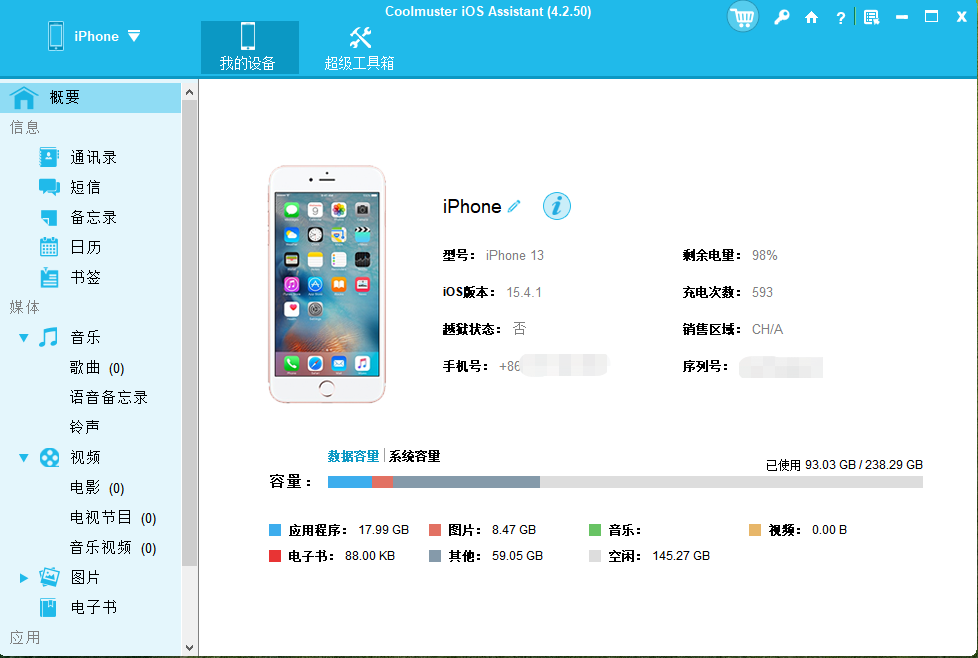
3. 单击顶部的超级工具包> iTunes 备份和恢复>备份。接下来,从下拉菜单中选择要备份的 iPhone,并定义备份位置来保存文件。稍后,单击“确定”开始备份过程。

iTunes 是在计算机上备份 iPhone 数据的官方方法。如果您拥有Windows PC,则可以选择这种方式。
如何在Windows PC上备份iPhone?
1. 在电脑上打开最新版本的 iTunes ,然后使用 USB 数据线将 iPhone 连接到电脑。如果出现询问,请点按 iPhone 上的“信任” 。
2. 单击右上角出现的iPhone 图标,然后单击左侧面板上的“摘要” 。
3. 在“备份”部分下选择“本计算机” ,然后点击“立即备份” 。
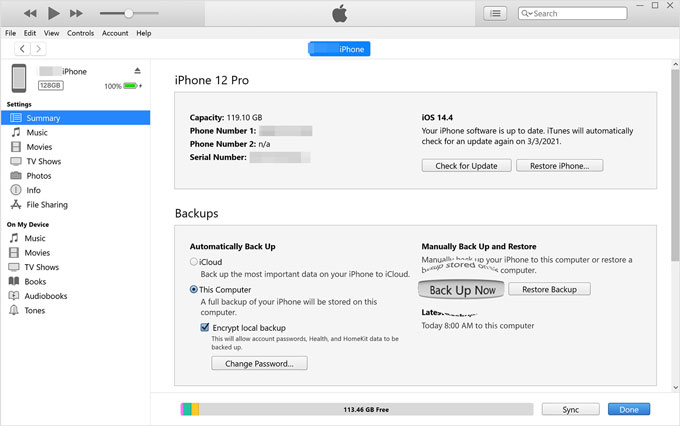
Mac用户可以根据 macOS 版本通过 Finder 或 iTunes 将 iPhone 备份到Mac 。
对于运行 macOS Catalina 或更高版本的Mac :
打开 Finder,然后通过 USB 线将 iPhone 连接到电脑。 检测到后,在“位置”下选择您的 iPhone,然后点击“常规”选项卡下的“立即备份” 。对于运行 macOS Mojave 或更早版本的Mac :
在Mac上打开 iTunes,然后使用 USB 数据线将 iPhone 与电脑连接。 当iPhone 图标显示在左上角时,单击该图标。 点击摘要>立即备份。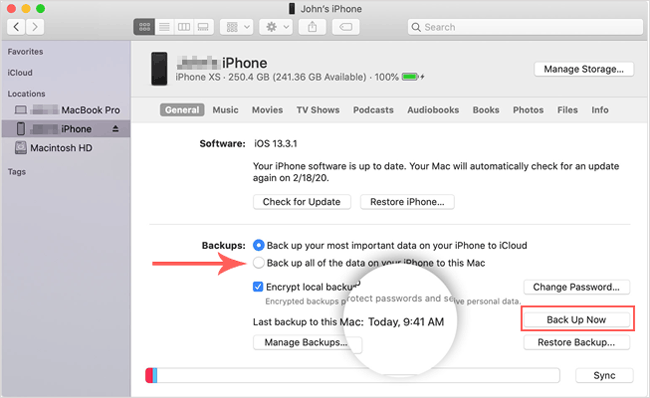
假设您希望在没有计算机的情况下备份 iPhone。在这种情况下,您可以选择 iCloud 或 Google Drive,它们以无线方式进行备份。但您将必须购买更多的存储空间,因为两者都只提供有限的可用空间。更糟糕的是,Google 云端硬盘仅支持 iPhone 上的照片、日历和联系人。
因此,我们建议您将 iPhone 备份到计算机上。您可以使用Coolmuster iOS Assistant进行快速的一键操作。此外,这个用户友好的工具还以可读的格式和不同的类别排列所有内容。